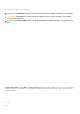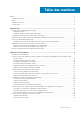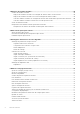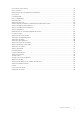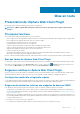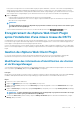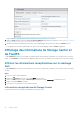Users Guide
• Le Storage Center source doit être défini en tant que système à distance iSCSI sur le Storage Center cible.
Voir le Dell Storage Manager Administrator’s Guide (Guide de l'administrateur de Dell Storage Manager) pour obtenir des instructions sur
la configuration de connexions iSCSI entre Storage Centers.
Configuration du Dell Storage vSphere Web Client
Plugin
Configurez le Dell Storage vSphere Web Client Plugin pour communiquer avec un serveur Storage Manager.
Prérequis
Installez Dell Storage Integration Tools pour VMware (DSITV) et enregistrez le Dell Storage vSphere Web Client Plugin auprès
d’un serveur vCenter comme décrit dans le Dell Storage Integration Tools pour VMware Administrator’s Guide (Guide de l’administrateur
de Dell Storage Integration Tools for VMware).
Étapes
1. Connectez-vous à vSphere Web Client.
2. Cliquez sur Accéder à l’accueil. La page Accueil s’ouvre.
3. Cliquez sur l’onglet Accueil. Une icône Stockage Dell apparaît sous l’en-tête Administration sur l’onglet Accueil.
4. Cliquez sur Stockage Dell. La page Stockage Dell apparaît et l’onglet Démarrage est affiché par défaut.
5. Sous l’en-tête Tâches de base, cliquez sur Gérer les informations d’identification.
La boîte de dialogue Informations d’identification du gestionnaire de connexions s’ouvre.
Figure 1. Boîte de dialogue Informations d’identification du gestionnaire de connexions
6. Saisissez le mot de passe de l’utilisateur vCenter dans le champ Mot de passe vCenter.
Le champ Utilisateur vCenter affiche l’utilisateur qui a été employé pour se connecter à vSphere Web Client. Pour configurer le plug-
in vSphere Web Client pour un autre utilisateur vCenter, déconnectez-vous de vSphere Web Client et reconnectez-vous avec les
informations de cet utilisateur.
REMARQUE :
Le plug-in vSphere Web Client utilise les informations d’identification d’utilisateur vCenter pour
poursuivre l’exécution des tâches après la fermeture du plug-in vSphere Web Client.
7. Saisissez le nom de l’hôte ou l’adresse IP du serveur Storage Manager dans le champ Serveur Dell Storage Manager.
8. Dans le champ Port Dell Storage Manager, saisissez le numéro de port de Storage Manager.
9. Entrez le nom d’utilisateur et le mot de passe d’un utilisateur Storage Manager doté de privilèges d’administrateur dans les champs
Utilisateur Dell Storage Manager et Mot de passe Dell Storage Manager .
Les informations d’identification d’utilisateur Storage Manager déterminent les Storage Centers et les clusters FluidFS qui peuvent être
gérés dans le plug-in vSphere Web Client.
8
Mise en route